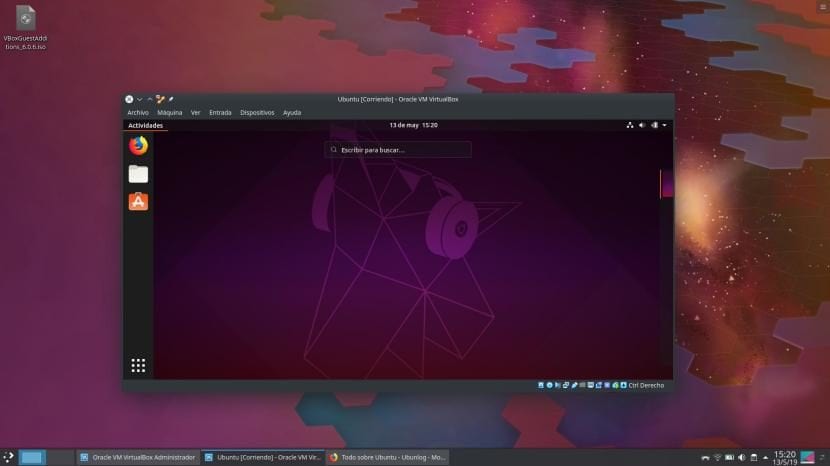
यद्यपि कई और विकल्प हैं, लिनक्स में वर्चुअल मशीन बनाने के लिए सबसे प्रसिद्ध है वर्चुअलबॉक्स। इस ओरेकल सॉफ्टवेयर से हम लगभग किसी भी ऑपरेटिंग सिस्टम की वर्चुअल मशीन बना सकते हैं, लेकिन एक समस्या यह है: जो हम देखेंगे वह एक वर्गाकार विंडो में बहुत बड़े आइकन के साथ एक ऑपरेटिंग सिस्टम होगा। हम इसे कैसे हल कर सकते हैं? "बस" किसी भी वर्चुअल मशीन पर गेस्ट एडिशंस लगाना। इस लेख में हम आपको बताएंगे कि इसे उबंटू में कैसे किया जाए।
वर्चुअलबॉक्स वर्चुअल मशीन में अतिथि परिवर्धन को "सरल" उद्धरण में, स्थापित करना। और यह है कि, यदि हम इसे सीधे उसी तरह करते हैं जैसे यह होना चाहिए, हमें एक त्रुटि दे सकता है। सबसे पहले, हमें कुछ पिछले कदम उठाने होंगे और फिर एक तरह की "ट्रिक" करनी होगी ताकि वर्चुअल मशीन आईएसओ को पढ़े जैसा कि उसे करना चाहिए। यह क्या लगता है और कम से कम मेरे मामले में, कुछ भी काम नहीं करता है अगर हम इसके लिए डिज़ाइन किए गए सिस्टम का उपयोग करते हैं। मैं समझाता हूं कि मैंने इसे कैसे हासिल किया है।
Ubuntu पर अतिथि परिवर्धन स्थापित करना
पिछले चरण और छोटी चाल निम्नलिखित हैं:
- हम कोई भी वर्चुअल मशीन स्थापित करते हैं। यह अगले दो चरणों के बाद किया जा सकता है। आपके पास कैसे बनाने के लिए एक ट्यूटोरियल है यहां.
- हम जांचते हैं कि हमारे पास आवश्यक सॉफ्टवेयर के नवीनतम पैकेज हैं। ऐसा करने के लिए हम एक टर्मिनल खोलेंगे और इन कमांड को लिखेंगे:
sudo apt update sudo apt upgrade sudo apt install build-essential dkms linux-headers-$(uname -r)
- इसके बाद हम इस अन्य कमांड के साथ कम्पैटिबिलिटी पैकेज स्थापित करते हैं:
sudo apt-get install virtualbox-guest-utils virtualbox-guest-x11 virtualbox-guest-dkms
- हम कंप्यूटर को पुनरारंभ करते हैं और फिर हम वर्चुअल मशीन शुरू करते हैं।
- "डिवाइसेस / इन्सर्ट गेस्ट एडिक्शन सीडी इमेज" पर चलते हैं।
- अगर हमें इसे डाउनलोड नहीं करना है और इसे डाउनलोड करने की संभावना है तो यह हमें एक त्रुटि देगा। हम इसे स्वीकार करते हैं और डाउनलोड करते हैं। यदि हमें कोई त्रुटि नहीं दिखती है, तो हम निर्देशों का पालन करते हैं और हमारे पास है। यदि हमें कोई विफलता दिखाई देती है, तो हम जारी रखते हैं।
- हम फिर से चरण 5 करते हैं।
- खिड़की में जो हमसे पूछता है कि क्या हम उपकरण डाउनलोड करना चाहते हैं एक लिंक है। हम इसकी नकल करते हैं। वैकल्पिक रूप से, हम आपके पास जा सकते हैं डाउनलोड वेबसाइट, वर्चुअलबॉक्स का वह संस्करण चुनें जो हम उपयोग कर रहे हैं और इसके स्रोत से आईएसओ डाउनलोड कर रहे हैं। आपके पास नवीनतम संस्करण है यहां। यदि हम ऐसा करते हैं, तो हम चरण 9 को छोड़ देते हैं।
- हम फ़ायरफ़ॉक्स जैसे वेब ब्राउज़र में लिंक पेस्ट करते हैं और एंटर दबाते हैं। आईएसओ डाउनलोड शुरू हो जाएगा।
- ट्रिक हमारी वर्चुअल मशीन में मशीन / कॉन्फ़िगरेशन मेनू पर जाकर शुरू होती है।
- चलो स्टोरेज / खाली पर जाएं, जो कि डीवीडी ड्राइव है।
- दाईं ओर, हम "वर्चुअल ऑप्टिकल डिस्क फ़ाइल का चयन करें" पर क्लिक करें और चुनें।
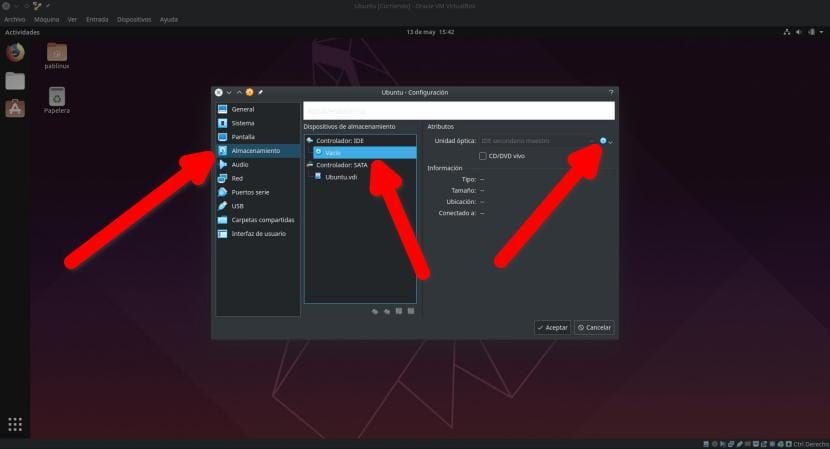
- हम आईएसओ को चुनते हैं जिसे हमने चरण 9 में डाउनलोड किया है। सीडी का "ऑटोरन" इसे स्वचालित रूप से शुरू करने की अनुमति देगा।
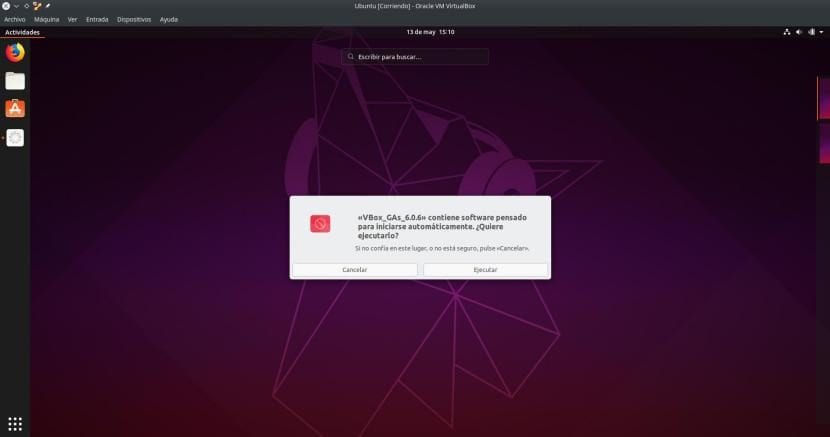
- हम रन क्लिक करें और प्रतीक्षा करें। जब प्रक्रिया समाप्त हो जाती है, तो विंडो स्वचालित रूप से बदल जाएगी और हम इसे पूर्ण स्क्रीन पर रख सकते हैं। हम मशीन सेटिंग्स / जनरल / एडवांस में भी जा सकते हैं और अन्य चीजों के अलावा, फाइलों को साझा करने के लिए "ड्रैग एंड ड्रॉप" को सक्रिय कर सकते हैं।
इस लेख को समाप्त करने से पहले मैं कुछ स्पष्ट करना चाहूंगा कि मुझे लगता है कि मैंने शुरुआत से ही स्पष्ट कर दिया है: यह विधि आधिकारिक नहीं है, लेकिन एक है जो हमें मदद करेगा यदि अधिकारी हमें विफल कर देता है, जैसा कि मेरे मामले में है। क्या यह आपके लिए काम करता है और क्या आपके पास पहले से ही लिनक्स पर एक सही वर्चुअल मशीन है?
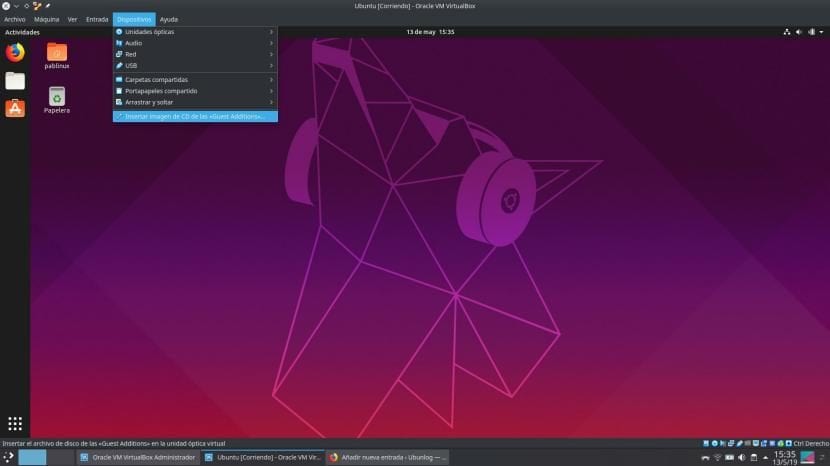
मैंने इसे हमेशा डेबियन आधारित लोगों में निम्नानुसार किया है
मैं वर्चुअल मशीन के अंदर सब कुछ करता हूं
1- वर्चुअल मशीन से हम एक टर्मिनल खोलते हैं और टाइप करते हैं
$ sudo apt इंस्टॉल वर्चुअलबॉक्स-गेस्ट-एडिशन-इसो
2 फिर मैं / usr / शेयर / वर्चुअलबॉक्स / फ़ोल्डर पर जाता हूं और उस आइसो को माउंट करता हूं जो मेरे अंदर है इस आइओएस को खोलें और उस पते पर एक टर्मिनल खोलें जहां इसे माउंट किया गया है और निम्नलिखित कमांड निष्पादित करें:
$ सुडो श VBoxLinuxAdditions.run
और इसके साथ, अतिथि जोड़ स्थापित किए जाएंगे, अगर यह हमारे यहां विफल हो जाता है, तो यह कभी भी मेरे साथ हुआ है, हम बस डेस्कटॉप पर एक फ़ोल्डर बनाते हैं या जहां भी हम चाहते हैं, हम इसे वह नाम देते हैं जिसे हम चाहते हैं, अधिमानतः रिक्त स्थान के बिना, और इस फ़ोल्डर के अंदर इसो की सामग्री की प्रतिलिपि बनाएँ, हम टर्मिनल के माध्यम से उसके पास जाते हैं और पिछले कमांड को निष्पादित करते हैं, और यह वह है, इसे स्थापित किया जाएगा।
समझाया गया उत्तम कार्य महान